Windows PCのSteamエラーコードe20を修正する
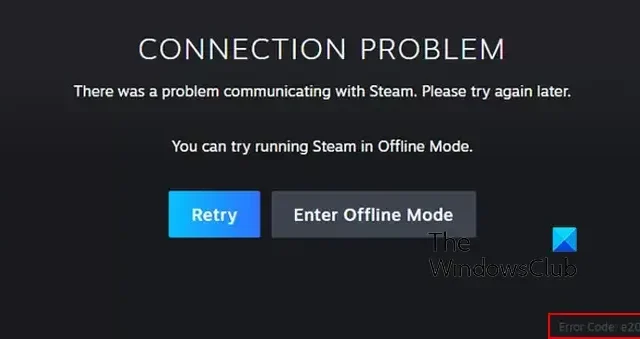
Steam でエラー コード e20が発生した場合は、この投稿に興味があります。ここでは、このエラーコードとその原因、修正方法について説明します。それでは、チェックしてみましょう!
エラーコードE20とは何ですか?
影響を受けるユーザーからの報告によると、Steam のエラー コード e20 は通常、アプリへのサインイン時に発生します。これは基本的に、Steam サーバーに接続してサービスを使用することを妨げる接続エラーです。トリガーされると、次のエラー メッセージが表示されます。
接続の問題
Steam との通信に問題が発生しました。後でもう一度お試しください。Steam をオフライン モードで実行してみることができます。
一部のユーザーは、Steam でエラー コード e20 の次のエラー メッセージが表示されると報告しています。
サインイン中に問題が発生しました。しばらくしてからもう一度お試しください。
このエラー コードの背後にはさまざまな理由が考えられます。このエラーの主な原因は、サーバーの問題とネットワーク接続の問題の 2 つです。ファイアウォールやウイルス対策の干渉が原因で発生する可能性もあります。それとは別に、DNS の不一致や古くて破損した Steam キャッシュもこのエラーを引き起こす可能性があります。いずれにせよ、このエラーを取り除くのに役立つ修正プログラムを提供しました。
Windows PCのSteamエラーコードe20を修正する
Windows PC 上の Steam でエラー コード e20 を修正するために使用できる解決策は次のとおりです。
- Steamサーバーの現在のステータスを確認します。
- 管理者権限で Steam を実行します。
- インターネットが正しく機能していることを確認してください。
- ウイルス対策/ファイアウォールを一時的に無効にします。
- Steamのキャッシュを削除します。
- これらのコマンドを使用して IP アドレスをリセットします。
- Google DNSを使用します。
- VPN を試すか、VPN を無効にしてください。
1] Steamサーバーの現在のステータスを確認する
サーバーの問題により接続の問題が発生し、Steam でエラー コード e20 がスローされる可能性があります。したがって、Steam サーバーが稼働していることを確認してください。その場合、以下の修正を試しても役に立ちません。そのため、オンラインツールを使用してSteamのサーバー状況を確認し、サーバーがダウンしている場合は、しばらく待ってからSteamを使用してみてください。
進行中のサーバーの問題がない場合は、次の解決策を使用してエラーを修正してください。
2] 管理者権限でSteamを実行します
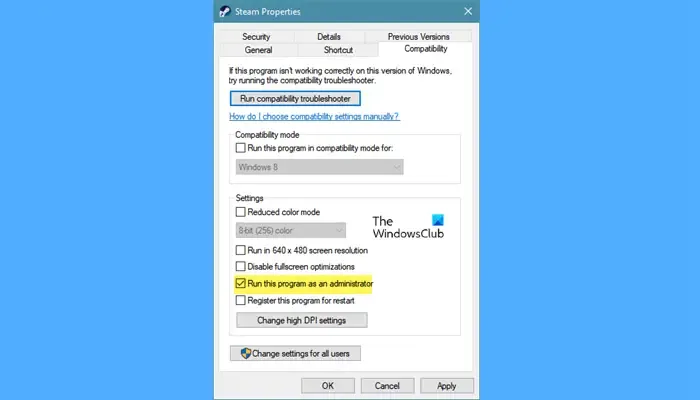
Steam アプリを管理者として実行してみることもできます。このエラーは、アプリを実行するために必要な権限が不足しているために発生する可能性があります。したがって、シナリオが該当する場合は、Steam のデスクトップ ショートカットを右クリックし、[管理者として実行] オプションを選択します。エラーが修正されたかどうかを確認してください。その場合は、Steam を常に管理者権限で実行することができます。
3] インターネットが適切に機能していることを確認します
これは接続エラーであるため、このエラーの一般的な原因の 1 つは、インターネット接続が弱いか不安定であることです。インターネットが正常に動作していない場合、またはインターネットが切断され続ける場合は、Steam でエラー コード e20 が発生する可能性があります。したがって、その場合は、インターネットに適切に接続していることを確認する必要があります。
ネットワークの問題を解決するには、別のネットワーク接続に切り替えるか、ネットワーク ドライバーを更新するか、ルーターを再起動または電源を入れ直してみます。それに加えて、無線接続よりも信頼性が高いため、選択できる場合は有線接続を使用することもできます。
インターネットが正常に動作しているのにこのエラー コードが表示される場合は、次の修正に進んでください。
4] ウイルス対策/ファイアウォールを一時的に無効にします
過保護なウイルス対策またはファイアウォールが Steam サーバーへの接続を妨げ、エラー コード e20 を引き起こしている可能性があります。本当にそうなるかどうかを確認するには、ウイルス対策/ファイアウォールを一時的に無効にしてから、Steam にログインするか、Steam を使用してみてください。
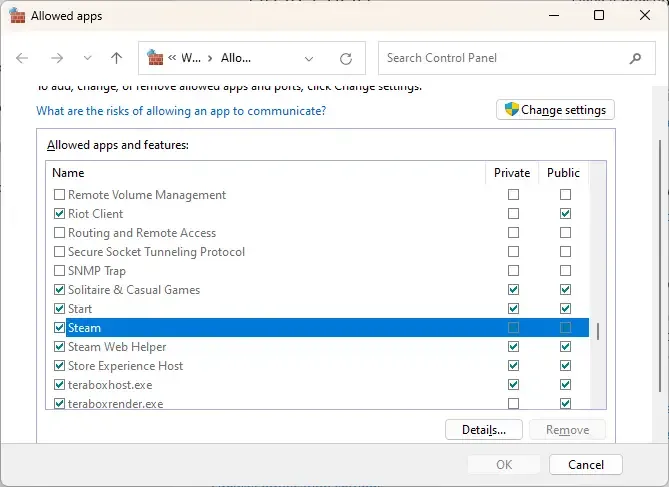
エラーが修正された場合は、セキュリティ スイートがこのエラーの原因であると確信できます。したがって、Steam アプリがファイアウォールまたはウイルス対策プログラムを通過できるようにすると、エラーが修正されます。
5】Steamキャッシュを削除する
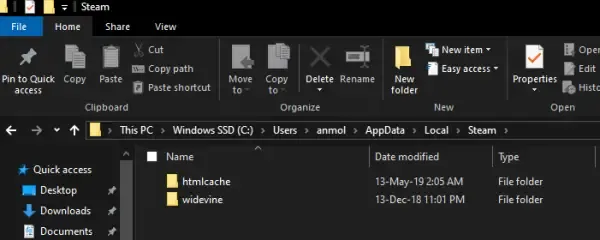
Steam アプリに関連付けられたキャッシュが破損していると、エラー コード e20 が発生する場合もあります。したがって、このシナリオが該当する場合は、コンピューターから Steam キャッシュを削除し、エラーが修正されたかどうかを確認してください。その手順は次のとおりです。
- まず、 Ctrl+Shift+Esc を使用してタスク マネージャーを開き、[プロセス] タブからすべての Steam タスクを終了します。
- 次に、Win+E を押してファイル エクスプローラーを開き、次のアドレスに移動します。
C:\Users\<Username>\AppData\Local\Steam上記のアドレスの<Username> を、コンピュータにログオンしているユーザー名に置き換えます。
- その後、Ctrl+Aを使用して一時キャッシュファイルをすべて選択し、削除します。
- 完了したら、Steam を再度開き、エラー コード e20 が修正されているかどうかを確認します。
6] これらのコマンドを使用して IP アドレスをリセットします
エラーが同じ場合は、IP アドレスを更新してみてください。IP アドレスの評判が悪いため、またはその他のネットワークの問題によってエラーが発生する場合があります。したがって、その場合は、IP アドレスをリセットしてエラーを修正できます。その方法は次のとおりです。
まず、コマンド プロンプトを管理者として起動します。Windows の検索ボックスを開き、検索ボックスに「CMD」と入力し、コマンド プロンプト アプリの上にマウスを置き、[管理者として実行] オプションをクリックします。
その後、以下のコマンドを 1 つずつ入力して入力します。
netsh winsock reset
netsh int ip reset
netsh winhttp reset proxy
ipconfig /flushdns
ipconfig /release
ipconfig /renew
完了したら、コンピューターを再起動し、Steam のエラーコード e20 が修正されているかどうかを確認してください。
7] Google DNSを使用する
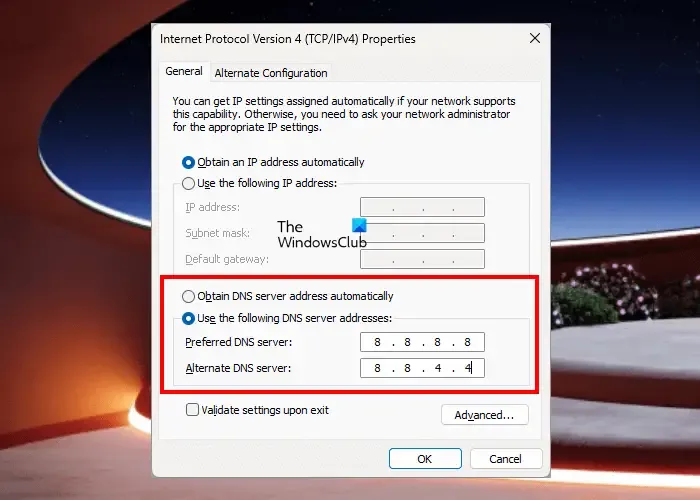
上記の解決策がどれもうまくいかない場合は、信頼できる DNS サーバーに切り替えて、エラーが修正されるかどうかを確認してください。コンピュータにGoogle DNS を設定し、それが役立つかどうかを確認できます。Windows PC で Google DNS などのパブリック DNS に切り替える手順は次のとおりです。
- まず、タスクバーで WiFi アイコンを右クリックし、[ネットワークとインターネットの設定]オプションを選択します。
- ここで、[詳細なネットワーク設定] > [その他のネットワーク アダプター オプション]を押して、[ネットワーク接続] ウィンドウを表示します。
- その後、ネットワーク接続を右クリックし、表示されたコンテキスト メニューから[プロパティ]オプションをクリックします。
- 次に、[インターネット プロトコル バージョン 4 (TCP/IPv4)] をクリックし、[プロパティ] オプションをクリックします。
- 次に、[次の DNS サーバー アドレスを使用する]オプションを有効にして、優先 DNS サーバーに8.8.8.8を入力し、代替 DNS サーバーに8.8.4.4を入力します。
- 最後に、OK ボタンを押して変更を保存します。
8] VPN を試す/VPN を無効にする
VPN 別名バーチャル プライベート ネットワークを使用して、Steam のエラー コード e20 を排除するのに役立つかどうかを確認することもできます。ProtonVPN、Hotspot Shield、Betternet、NordVPN など、使用できる無料の VPN ソフトウェアがいくつかあります。
一方、VPN を使用していてこのエラーが発生した場合は、VPN を無効にして問題が解決するかどうかを確認してください。
Steam コードエラーを修正するにはどうすればよいですか?
Steam エラー コードの修正方法は、発生しているエラー コードとエラー コードの原因によって異なります。Steam で E8 エラー コードが発生した場合は、ネットワーク接続を確認し、管理者権限で Steam を実行してみて、ゲーム ファイルを確認して修復し、ファイアウォール経由で Steam を許可するか、VPN を無効にしてください。それに加えて、Steam パスワードを変更したり、Steam ダウンロードと Web ブラウザーのキャッシュをクリアしたりすることもできます。


コメントを残す